時間:2017-01-20 來源:互聯網 瀏覽量:
電腦係統中通常自帶一些小遊戲,這些遊戲都是經典,我們百玩不厭,但是很多將係統升級為win10的朋友發現這些小遊戲不見了蹤影,即使是翻遍了整個win10也沒能找到。w10電腦小遊戲在哪?怎麼找出來?以下看看以下的教程。
具體解決方法如下:
1、先從網上下載Windows小遊戲的安裝包。
2、將下載的Windows_7_Games_For_Windows_8_and_10_Multilanguage_x86_x64.zip壓縮包解壓出來安裝文件。
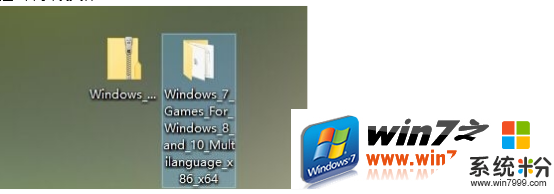
3、雙擊Win7GamesForWin10-Setup.exe 運行安裝程序。
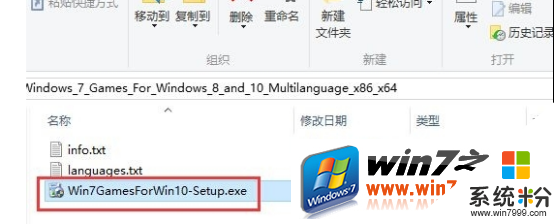
4、安裝程序能夠識別你係統的語言,也就是多國語言版,選默認中文就可以了,然後一路下一步下去。

5、中間可以選要裝的遊戲,你可以全裝或者隻要一部分。
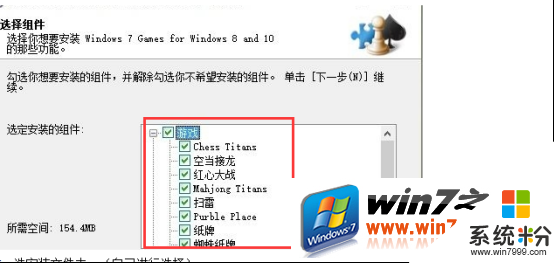
6、選安裝文件夾。(自己進行選擇)
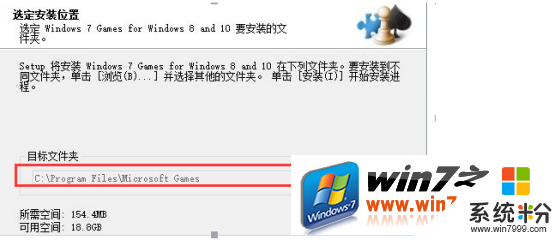
7、安裝好了!不過快捷方式在哪呢?當然還是和Win7一樣在開始菜單和文件管理器裏可以找到。
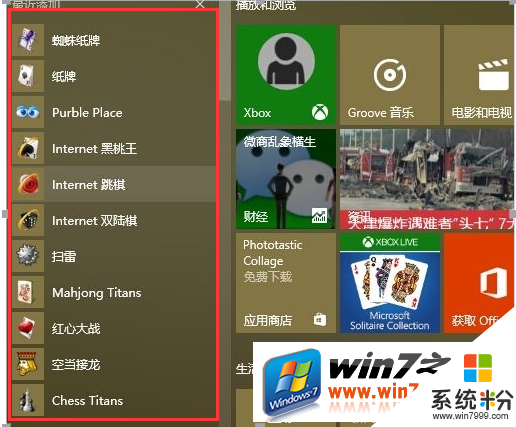
【w10電腦小遊戲在哪】按照上述的步驟來設置就是了,還有其他的新的電腦操作係統下載後使用疑問,或者官方電腦係統下載安裝問題都歡迎上係統粉官網查看。